Windows 11と仮想化の話
ワイドテック プロダクト企画のYです。
前回のコラム脱稿(6月15日)時点では、まだ「噂」レベルだったWindows 11。
それから10日も経たずに、次期Windowsこと21H2が、本当に「Windows 11」というネーミングで発表されてしまいました。
新しいWindowsが試せる状態になったら、試したくてはいられない体質なので、今回も早速試してみました。
■Windows 11 Insider Previewを試すには/試してみた
まず、Windows 11 Insider Preview(以下Preview版)を試すには、Windows InsiderプログラムにMicrosoftアカウントで登録し、開発者対象の「Devチャンネル」に参加する必要があります。
製品版により近い「Betaチャンネル」では、まだ配信されていません。
このあたりの話は、ズバリ「Windows 11 Insider Previewを試すには」と検索すると、手順の書かれた記事がいくつもヒットしますので、お試しになりたい方は参照してみてください。本稿での紹介は、ここまでとします。
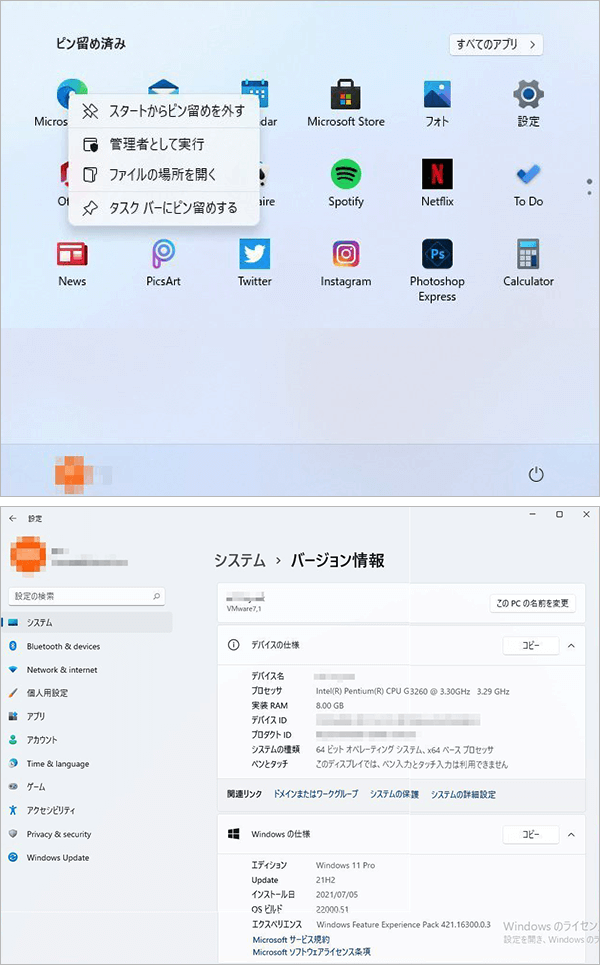
さて、Windows 11発表時に波紋を呼んだのが、動作条件、特にハードウェアに関するハードルの高さです。セキュリティ面の理由からだとされていますが、「TPM(Trusted Platform Module) 2.0」とかは、従来その存在を気にしたことすらなかった、という方が多いのではないのでしょうか。
CPUの条件も厳しく、最初の発表時点では2018年第1四半期以前リリースのものは切り捨てられていました。Windows 7の時代に一斉を風靡したSandy Bridge(第2世代Intel Core)はおろか、比較的最近のCPUと思っていたSkylake(第6世代)やKaby Lake(第7世代)、初代AMD Ryzen(1000番台)なども対象外です。もっとも、このあたりは緩和される可能性もあるとのことです。
しかしながら、現時点のPreview版は、TPMのないマシンや、やや古めのCPUでも動作しているようです。自分が試したいくつかのPCの中には、CPUが対応リストにないHaswell(第4世代)、かつTPMもないものがあります。
実機に入れるのはまだ気が引けるので、VMware WorkstationやWindows 10 Pro上のHyper-Vなどの仮想化環境で試していますが、UIはタスクバーの中央部に移動したスタートボタンをはじめとして大幅に変わったものの、中身はWindows 10の正常進化ですので、大体の既存アプリは動きました。
■仮想化よもやま話
さて、今回のメインテーマは「仮想化」です。
最近、POLESTAR Automationの営業やサポート宛に、仮想化環境に関連する問い合わせが多いからです。
仮想化環境(仮想マシン)を構築するソフトウェアは、一般に「仮想化ハイパーバイザー」と呼ばれ、よく知られているものとしてはVMware、Oracle VirtualBox、Hyper-V、Xen、そしてKVMなどがあります。ハイパーバイザーという用語は、「スーパーバイザー」と呼ばれることもあるOSの、さらに上位でOSを管理するところから来ているようです。
最近はPOLESTAR Automationでも管理サーバー構築案件の大半が「1台の物理サーバーに複数の仮想マシン」という構成で、OSがLinuxならVMware、Windows ServerであればHyper-Vという2大ハイパーバイザーが、ほぼスタンダードになっています。
弊社内でも、VMware ESXiやWindows Server版Hyper-Vを用いて大量のLinuxやWindows、Solarisなどの仮想マシンを構築し、POLESTAR Automationのサポート用環境の再現や、新バージョンのテストなどに使用しています。
しかし、お客様、特にPoCを希望される方からは、まれに2大以外のハイパーバイザーで仮想アプライアンス(以下仮想AP)を提供してほしいとのご要望もいただきます。春先にはVirtualBoxで、という依頼がありましたし、最近KVMもありました。
KVMについては、実はPOLESTARチームの誰も最近まで触ったことがありませんでした。POLESTAR Automationの評価を希望されたお客様から、KVMで仮想APを作ってほしい旨の依頼をいただき、初めて触ったのですが、ESXi環境に「ハードウェアアシストによる仮想化をゲストOSに公開」オプションを有効にした状態のCentOS 7仮想マシンを作り、その中でKVMをインストールし、さらにPOLESTAR Automation評価環境を動かすためのCentOS 7の仮想マシンを作りました。
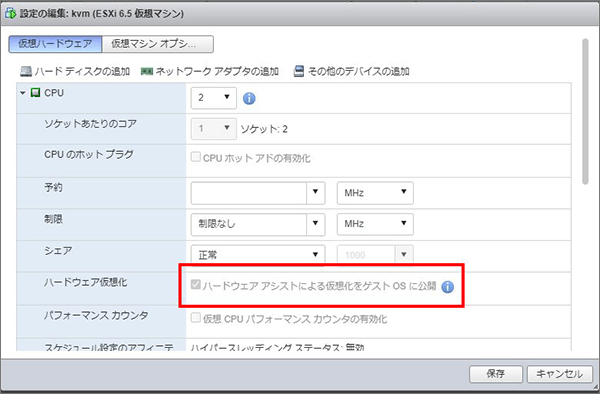
このESXiの仮想化支援オプションを最初見落としていて、KVMがインストールできずに数時間苦労したものですが、どうにか解決してESXi上で「入れ子」状態で動くKVMベースの仮想マシンを作り、エクスポートして無事評価用の仮想APとして納品できました。
その他、POLESTARチームの日常では仮想環境にまつわる話が多く、実はここには書けないような苦労話もあるのですが、明確に言えることは、POLESTAR Automationの取り扱いを始めてから、仮想化環境を触る機会と、半端な知識が増えたことですかね。
■仮想化環境とPOLESTAR Automation
以前にもあったのですが、最近久々に、POLESTAR Automationで「ESXiのハイパーバイザーが管理できるか」というお問い合わせをいただきました。
ESXiは仮想OSを束ねるハイパーバイザーであって、OSそのものではないので、直接エージェントを入れて動かすことはできませんが、SSH(要有効化、標準では無効)があるので、CLI経由でエージェントレス管理の対象とすることは可能です。ESXiの状態取得、仮想マシンの新規作成、コピー、削除など、ESXiのコマンドラインで可能なことは当然可能です。ジョブもいくつか作成し、動かしてみています。
余談ですが、かつてPOLESTAR Automation V2の時代には、GUIベースのハイパーバイザーのモニタリング機能がありました。ビジュアルにも凝っていて、個人的には気に入っていたのですが、ハイパーバイザーの稼働状態が見られるというだけで、設定を変更する機能はなかったので、現行バージョンであるV3には引き継がれませんでした。
その代わり、V3にはエージェントレスがあり、ESXiのようなエージェントを入れられない環境も管理対象とすることができます。仮想環境の管理ができるのは、V3の方です。
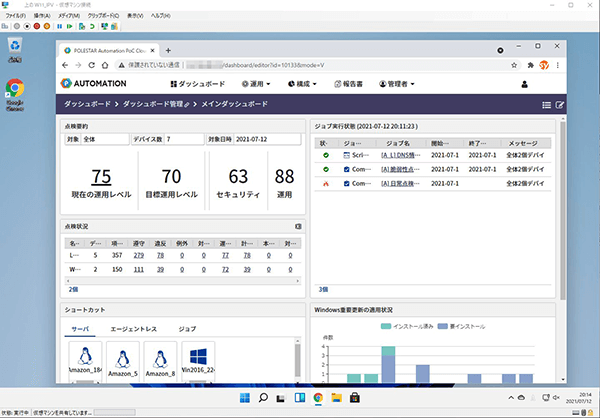
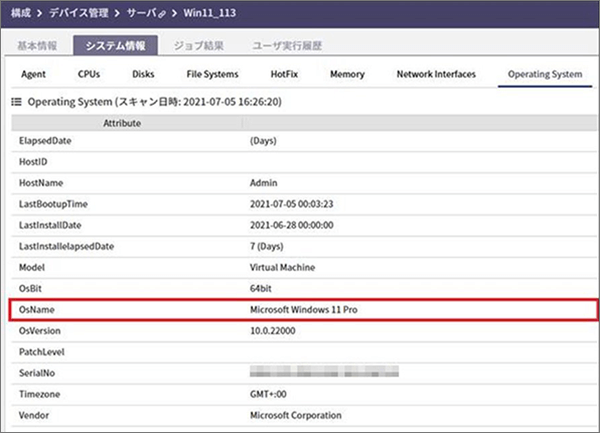
と、いうわけで、最後にWindows 10のHyper-V上にインストールしたWindows 11で、Chrome(あえて)で動かしてみたPOLESTAR Automationと、エージェントを入れたWindows 11をPOLESTARから見てみたところのスクリーンショットで、本稿を締めくくります。
・POLESTAR Automationで必要となる5年間のコスト(TCO)を試算

